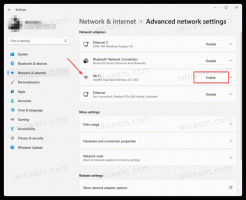Iespējojiet bezsaistes failus operētājsistēmā Windows 10
Operētājsistēmā Windows 10 ir iekļauta funkcija Bezsaistes faili, kas ļauj padarīt tīkla failus un mapes pieejamus bezsaistē, kad neesat izveidojis savienojumu ar šo tīklu. Šī funkcija ir ļoti noderīga, ja jums ir nepieciešams piekļūt tīkla resursiem bezsaistē. Tālāk ir norādīts, kā to iespējot.
Reklāma
Ir vērts pieminēt, ka bezsaistes faili nav jauna Windows 10 funkcija. Tas bija pieejams vismaz operētājsistēmā Windows 2000.
Bezsaistes faili padara tīkla failus pieejamus lietotājam, pat ja tīkla savienojums ar serveri nav pieejams vai ir lēns. Strādājot tiešsaistē, faila piekļuves veiktspēja atbilst tīkla un servera ātrumam. Strādājot bezsaistē, faili tiek izgūti no mapes Bezsaistes faili ar lokālās piekļuves ātrumu. Dators pārslēdzas bezsaistes režīmā, kad:
- Vienmēr bezsaistē režīms ir iespējots
- Serveris nav pieejams
- Tīkla savienojums ir lēnāks par konfigurējamo slieksni
- Lietotājs manuāli pārslēdzas uz bezsaistes režīmu, izmantojot Strādājiet bezsaistē pogu File Explorer
Bezsaistes failus var iespējot, izmantojot vadības paneli vai reģistra iestatījumus. Apskatīsim abas metodes.
Lai iespējotu bezsaistes failus operētājsistēmā Windows 10, rīkojieties šādi.
- Atveriet klasiku Vadības panelis lietotne.
- Pārslēdziet tā skatu uz “Lielas ikonas” vai “Mazas ikonas”, kā parādīts tālāk.

- Atrodiet sinhronizācijas centra ikonu.

- Atveriet sinhronizācijas centru un noklikšķiniet uz saites Pārvaldiet bezsaistes failus pa kreisi.

- Noklikšķiniet uz Iespējot bezsaistes failus pogu.

- Restartējiet Windows 10 lai piemērotu izmaiņas.
Tu esi pabeidzis.
Varat arī iespējot šo funkciju, veicot reģistra uzlabojumus.
Iespējojiet bezsaistes failus, pielāgojot reģistru
- Atveriet Reģistra redaktora lietotne.
- Dodieties uz šo reģistra atslēgu.
HKEY_LOCAL_MACHINE\SYSTEM\CurrentControlSet\Services\CSC
Skatiet, kā pāriet uz reģistra atslēgu ar vienu klikšķi.
- Labajā pusē mainiet vai izveidojiet jaunu 32 bitu DWORD vērtību Sākt.
Piezīme: Pat ja jūs esat darbojas 64 bitu Windows jums joprojām ir jāizveido 32 bitu DWORD vērtība.
Iestatiet tā vērtību uz 1 decimāldaļās, lai iespējotu bezsaistes failu funkciju.
- Tagad dodieties uz atslēgu
HKEY_LOCAL_MACHINE\SYSTEM\CurrentControlSet\Services\CscService. - Tur iestatiet Start 32-bit DWORD vērtību uz 2.

- Restartējiet Windows 10.
Tu esi pabeidzis. Lai ietaupītu laiku, varat lejupielādēt šādus lietošanai gatavus reģistra failus:
Lejupielādēt reģistra failus
Ir iekļauts atsaukšanas kniebiens.
Ja nepieciešams atspējot bezsaistes failus, izmantojiet to pašu vadības paneļa sīklietotni. Dodieties uz Vadības panelis\Visi vadības paneļa vienumi\Sinhronizācijas centrs, noklikšķiniet uz saites Pārvaldiet bezsaistes failus pa kreisi. Nākamajā dialoglodziņā noklikšķiniet uz pogas Atspējot bezsaistes failus.

Varat arī izmantot sniegto reģistra uzlabojumu, lai to atspējotu. Varat arī to lietot manuāli, iestatot Sākt 32 bitu DWORD vērtība zem taustiņiem ir 4 HKEY_LOCAL_MACHINE\SYSTEM\CurrentControlSet\Services\CSC un HKEY_LOCAL_MACHINE\SYSTEM\CurrentControlSet\Services\CscService.
Tieši tā.